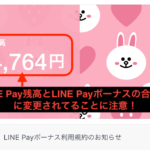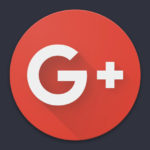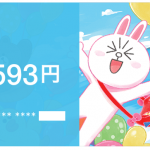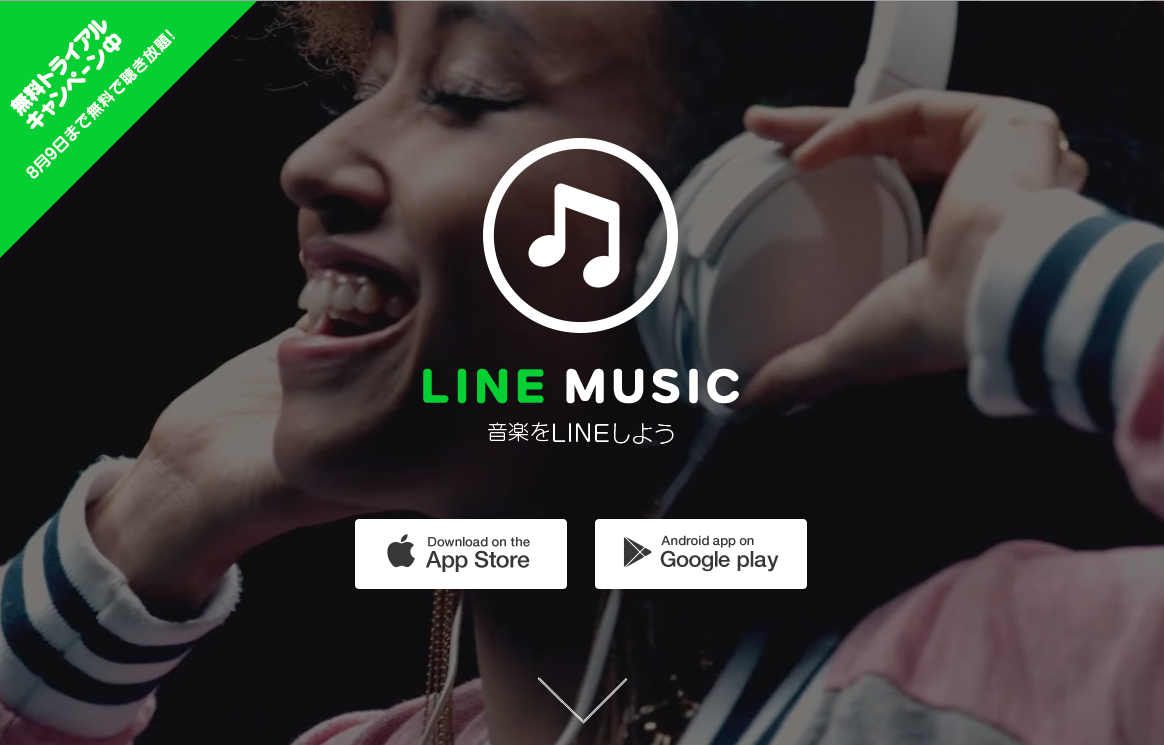
LINE MUSIC開始!
ついに待望の定額で聞き放題(サブスクリプション型)のストリーミング音楽サービス「LINE MUSIC」がスタートしました。2015年8月9日まで無料(トライアル期間)と言うこともあって、無料のLINE MUSICアプリをダウンロードしてLINE認証するだけで、150万以上の曲を自由に聞くことができるのです。
これは利用してみると想像以上に便利で、スゴイんです。
どんなときでも、そのときの気分に合わせて音楽を選べるし、知らなかったアーティストの曲でもフルコーラス&高音質で聴いてみることができます。買ったりレンタルするのをためらっていた曲でも気兼ねなく聴くことができるため、好きな音楽の幅が広がっていったり、今まで以上に音楽が生活に入り込んできそうです。
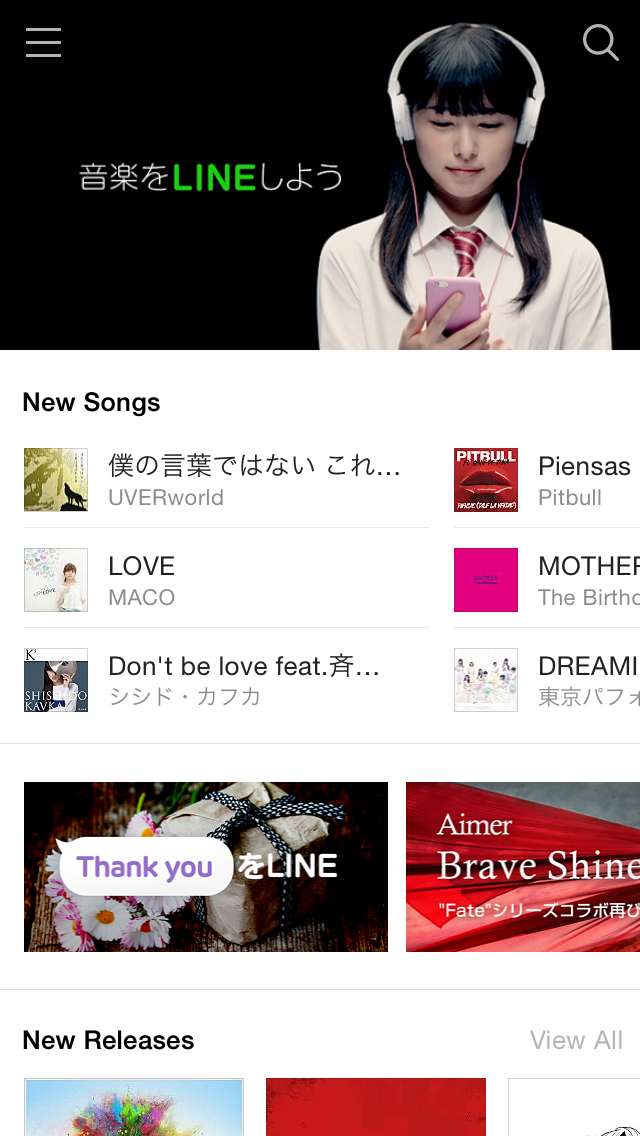
LINE MUSICの利用方法
まずアプリをここからダウンロードします(iOS / Android用)。
参考 LINE MUSIC ラインミュージック – いつでも音楽聴き放題
LINE MUSICの利用方法(ログインする方法)は2つあります。
まず1つはLINE認証を経由してログインする方法です。LINEがインストールされていればLINEを通じた認証で使えるようになります。
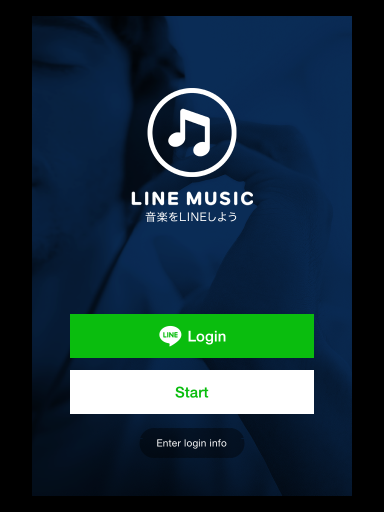
もう一つはLINEがインストールされていなくても、LINEで登録しているEmailとパスワードがあればそれを入力してログインし、利用できるようになります。
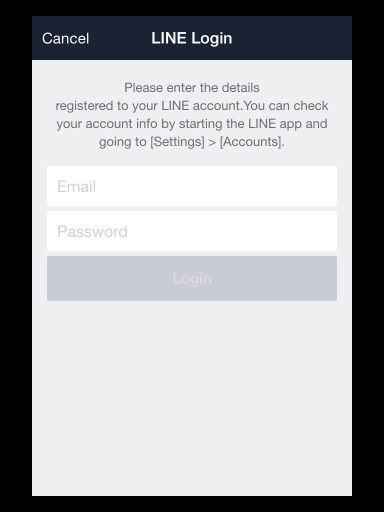
LINE MUSICの大きな欠点
一方で問題もあります。それは「端末(デバイス)制限」で、LINEと同様に1アカウントでは1端末でしか利用することができません。つまりiPhoneのLINE MUSICを使っていた場合、AndroidやiPadなど別のデバイスでLINE MUSICを使う(ログインする)と、iPhoneでのLINE MUSICは自動的にログアウトされてしまいます。
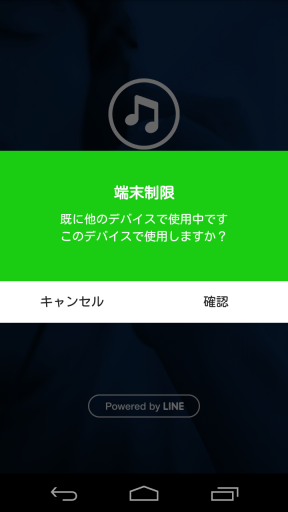
iPhoneで使ってて、Androidで利用しようとログインした場合。他のデバイス(iPhone)で使用中という警告が出る。「確認」を押すとすぐ利用できるようになる。
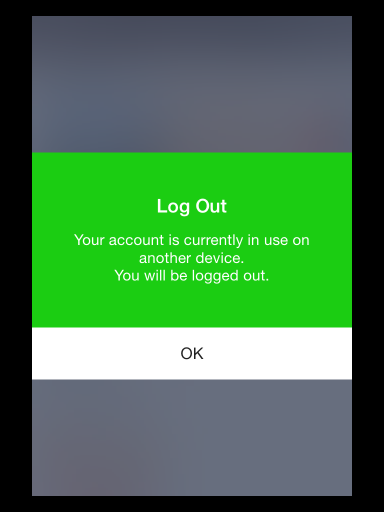
今まで使ってたLINE MUSICは別の端末で使われ始めると自動的にログアウトされられます。
ただLINEのときの深刻度(トーク履歴が消えてしまうなど)と違って、別のデバイスでログインしてもお気に入り登録したものやプレイリストは保持されます。
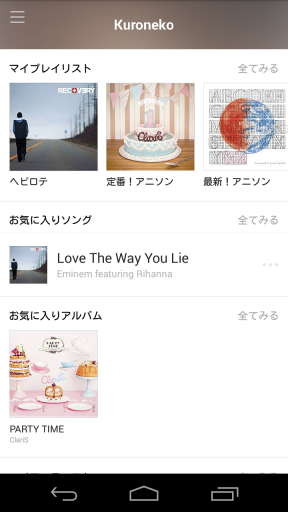
Androidでのマイミュージック
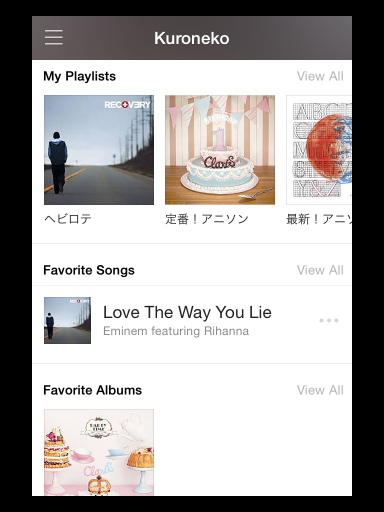
iOS側のマイミュージック
従ってログインする手間を惜しまなければ、そして複数デバイスを同時に利用することがなければ、複数のデバイスで利用することは可能です。
LINE MUSICを2台のスマホ・タブレットで同時利用する方法
別の端末で利用するときいちいちログインするのが面倒という方は、やはり別にLINE ID(アカウント)を取得するべきでしょう。具体的な方法は以下を参照いただければと思いますが、新しいLINEアカウントでEmail・パスワードの登録をしておくことで、それらを利用してLINE MUSICにログインできるようになります。
参考 LINE(ライン)を2台のスマートフォン・タブレットで同時利用する簡単な方法
ただしこの場合、アカウントが別になるので、お気に入り登録なども改めてする必要が出てきます。ただ聞き流すためならよいかもしれませんが、たくさんのお気に入り登録やプレイリストを作っている場合は、1つのアカウントを使い回したほうが快適かもしれません。
さいごに
LINEの複数アカウントを利用して複数デバイスでの同時利用を実現しましたが、これが有効なのは無料お試し期間中の2015年8月9日までです。課金はアカウント毎に行われるはずなので、複数アカウントを利用すればその分課金が発生し、余計な出費になってしまいます。
無料トライアル期間が過ぎたら、面倒でも1つのアカウントを使い回し、毎回ログインし直して使う方が賢明ですね。個人的にはApple Musicのファミリープランのように家族やマルチデバイスでの利用を前提としたサービスの方が使い勝手がいいのではと考えています。
一方でエイベックスとサイバーエージェントが組んで始めた「AWA」というサービスもあります。こちらも無料トライアル期間がありますので、合わせて使ってみると良いでしょう。
LINE MUSICにしてもAWAにしても、まずは無料のうちにどんどん利用して、どちらのサービスが自分に合っているか、どんな使い方が自分のライフスタイルに合っているのか、見つけてみてくださいね。